GNU Image Manipulation Program (GIMP) è un software di modifica delle immagini open source, multipiattaforma e gratuito. GIMP funziona su macOS e su Windows. GIMP essendo un software gratuito lo rende un'ottima opzione da utilizzare per la modifica delle immagini. GIMP può essere utilizzato da fotografi, illustratori, grafici come GIMP come molti plugin di terze parti. Questo rende GIMP uno strumento gratuito sofisticato e utile. In uno strumento di modifica delle immagini, potrebbe essere necessario disporre di caratteri diversi per modificare le immagini. GIMP ha una serie di caratteri incorporati. Ma se stai cercando di aggiungere un set di caratteri diverso, vediamo come scaricare e installare nuovi caratteri da utilizzare in GIMP.
Passaggi per scaricare e installare i caratteri su GIMP
Passaggio 1: vai a https://fonts.google.com/ e cerca il set di caratteri che desideri utilizzare in GIMP.

Passaggio 2: seleziona il carattere e aprilo. Puoi vedere i dettagli sul carattere e puoi digitare controlla come appare il carattere. Una volta trovato il carattere richiesto, fare clic su
Scarica Famiglia pulsante.
Passaggio 3: estrai il file zip scaricato.
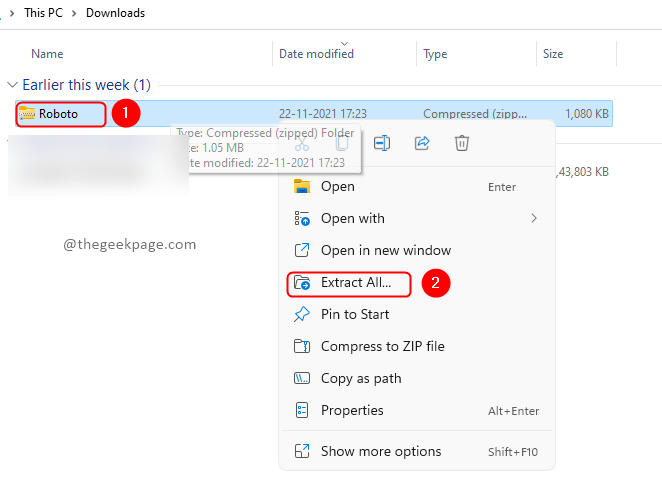

Passaggio 4: ora apri l'applicazione GIMP, vai su Modificare, e seleziona Preferenze.
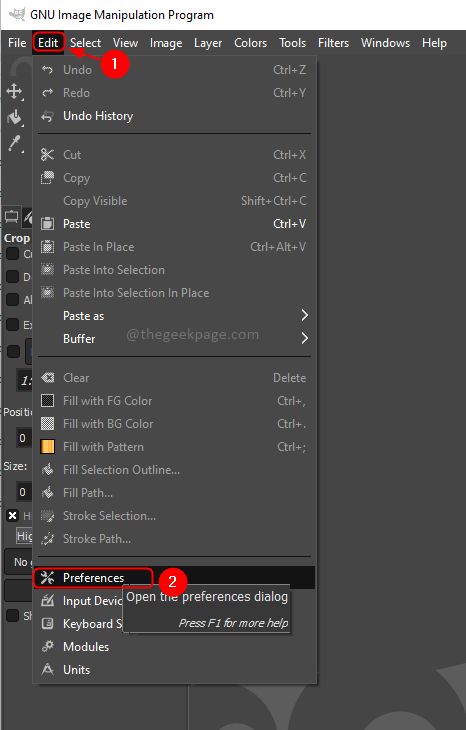
Passaggio 5: nella finestra Preferenze, vai a cartelle dal menu di sinistra e clicca su caratteri dentro.

Passaggio 6: è possibile selezionare uno qualsiasi dei percorsi e aprire la posizione della cartella facendo clic su Scome la posizione del file nel file manager pulsante.

Nota:
1: puoi verificare se la cartella dei caratteri esiste o meno guardando l'indicatore in alto. Assicurati che la cartella esista.
2: Se non sei sicuro di quale cartella devi copiare i file dei caratteri, copia su tutti i percorsi.
Passaggio 7: fare clic su caratteri cartella per aprirlo e incollare tutti i file di font estratti in questa cartella.


Passaggio 8: il tuo lavoro è finito. Per utilizzare il carattere, fare clic su finestre e seleziona Dialoghi agganciabili dal menu e clicca su caratteri dal sottomenù. Nella finestra di dialogo dei caratteri, cerca il carattere appena aggiunto e selezionalo.

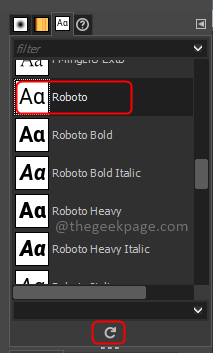
Nota: puoi fare clic sul pulsante di aggiornamento in basso se non trovi i caratteri appena aggiunti.
Puoi anche installare i caratteri aprendo il file dei caratteri scaricato e facendo clic su Installa. Questo installerà il carattere nel sistema e sarà disponibile per tutte le applicazioni incluso GIMP. Questo è un modo alternativo e semplice. Ma si consiglia di utilizzare il metodo precedente.
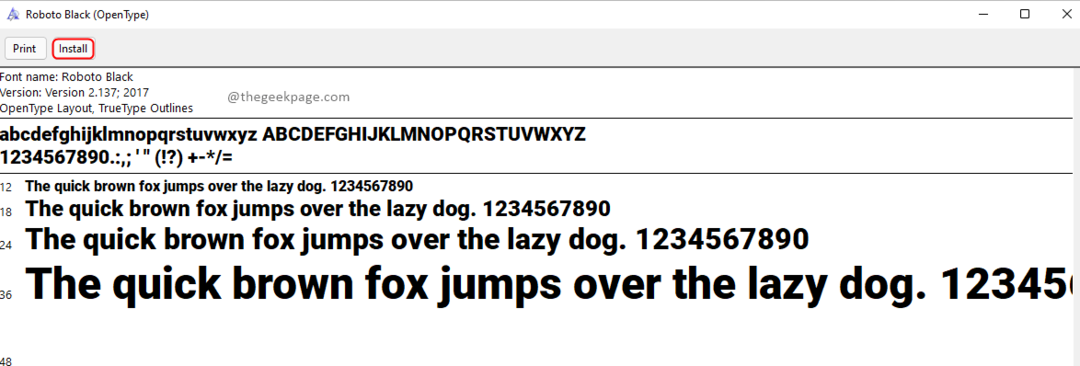
Grazie per aver letto. Facci sapere come ti senti sull'uso di GIMP nei commenti. Buona lettura!!


